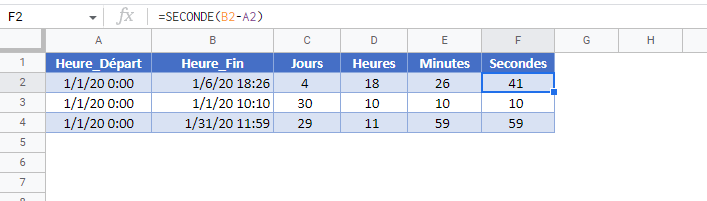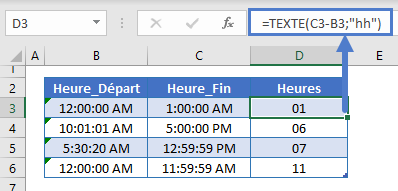Calculer des Différences de Temps dans Excel et Google Sheets
Ce tutoriel montre comment calculer les différences de temps dans Excel et Google Sheets.
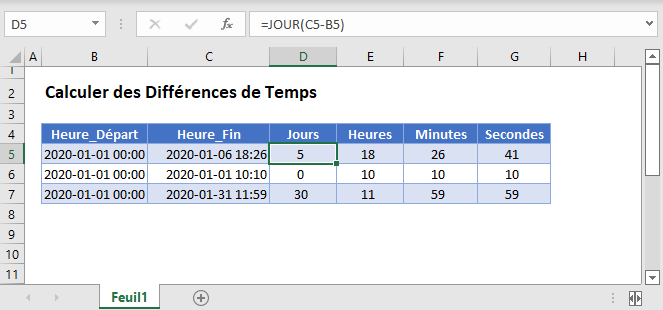
Différence de Temps
Pour calculer la différence de temps dans Excel, il suffit de soustraire l’heure de départ à l’heure de fin :
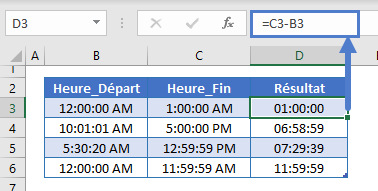
Notez que si votre différence de temps renvoie un nombre négatif, vous verrez ceci :
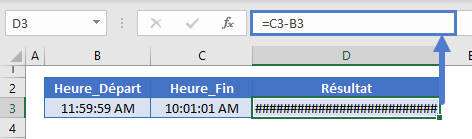
Pour corriger le résultat, vous pouvez utiliser la fonction ABS pour calculer la valeur absolue :
=ABS(C3-B3)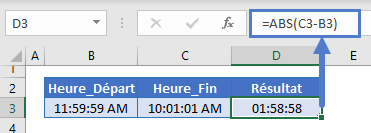
Heures, Minutes et Secondes Entre les Heures de Départ et de Fin
Pour afficher uniquement les heures, les minutes et les secondes entre les heures, vous pouvez utiliser les fonctions HEURE, MINUTE et SECONDE:
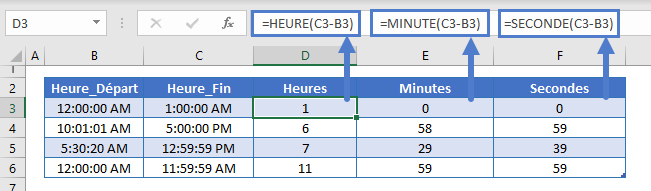
Heures Entre les Heures de Départ et de Fin
Pour calculer le nombre d’heures entre les heures de départ et de fin, soustrayez les heures et multipliez-les par 24 (24 heures dans une journée). Pour calculer uniquement le nombre d’heures complètes, utilisez la fonction ENT :
=ENT((C3-B3)*24)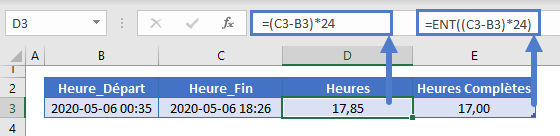
Minutes Entre les Heures de Départ et de Fin
Pour calculer le nombre de minutes entre les heures, faites la même chose, mais multipliez par 1440 (24 heures * 60 minutes) :
=(C3-B3)*1440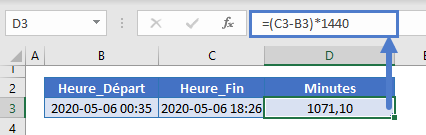
Secondes Entre les Heures de Départ et de Fin
Multipliez par 86 400 pour calculer le nombre de secondes entre les heures :
=(C3-B3)*86400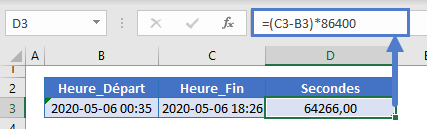
Affichage du Résultat de la Différence de Temps
Vous pouvez afficher une différence de temps sous forme de chaîne de texte à l’aide de la fonction TEXTE:
=TEXTE(C3-B3; "hh")
Calculer les Différences de Temps dans Google Sheets
Tous les exemples ci-dessus fonctionnent exactement de la même manière dans Google Sheets et dans Excel.